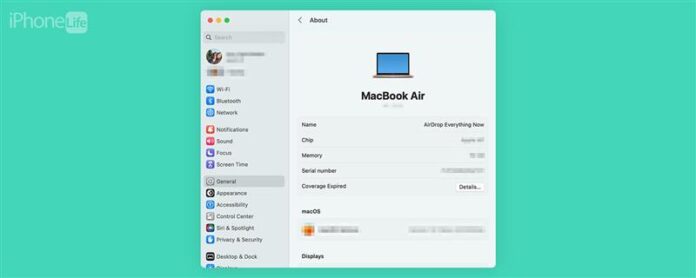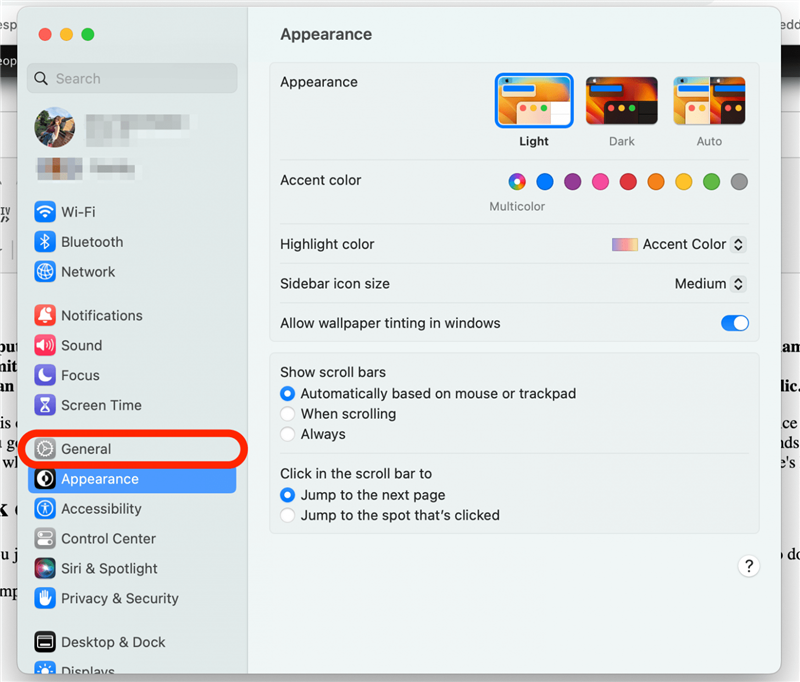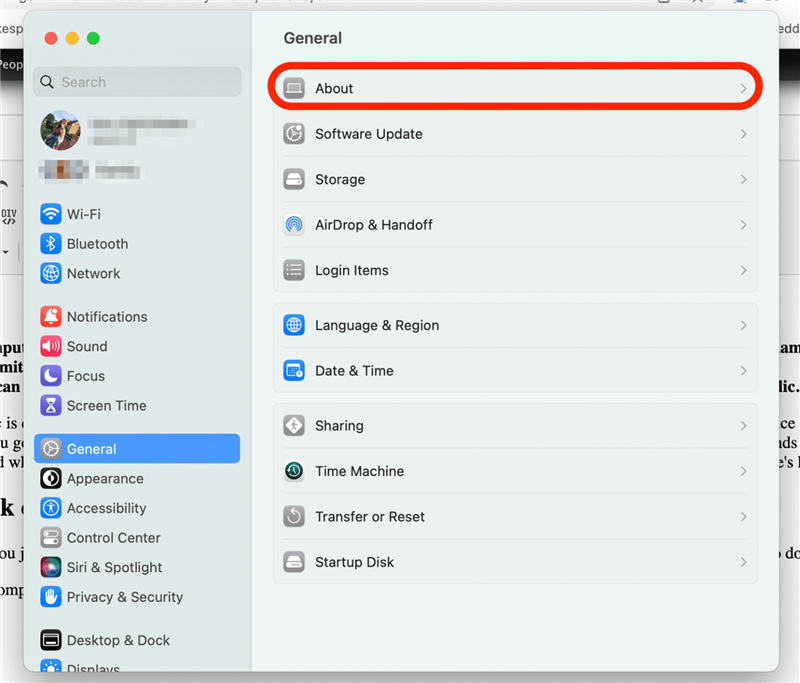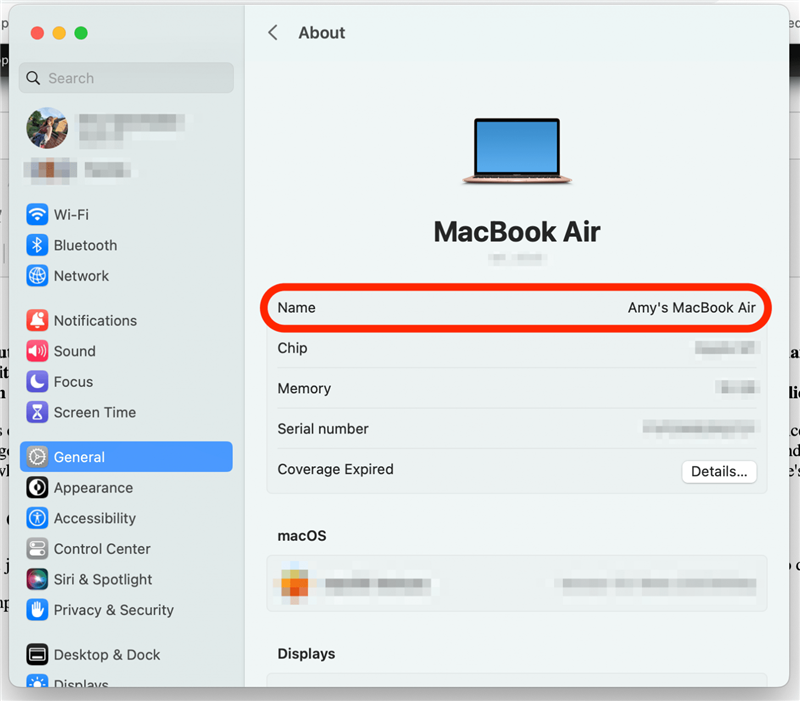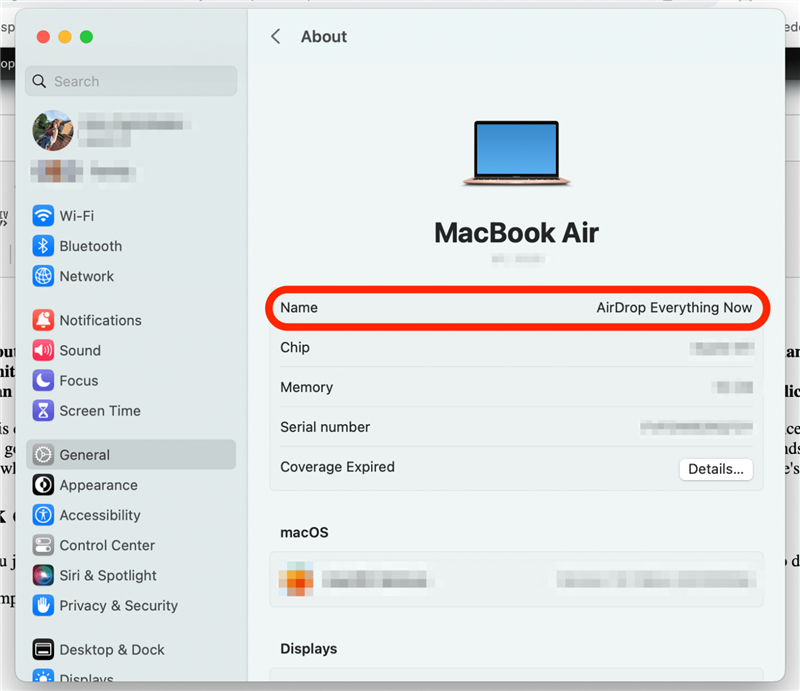Lorsque vous achetez un ordinateur, Apple attribue automatiquement [votre nom] [type de périphérique] de votre appareil [votre nom] comme nom par défaut. Mais que vous vouliez un nom idiot pour vos amis pour voir lorsque vous êtes diffusé à éteindre, ou que votre nom affiche lorsque les gens peuvent voir votre appareil vous met mal à l’aise, changer le nom de votre Mac est parfois un must.
Comment renommer un macbook ou un autre Mac
Pour des conseils de personnalisation MAC plus pratiques, inscrivez-vous à notre Astuce du jour newsletter. Les étapes ci-dessous sont pour MacOS Ventura, mais si votre Mac a un logiciel plus ancien, vous commencerez par ouvrir les préférences du système au lieu des paramètres du système. Voici comment renommer votre Mac:
- Pour modifier le nom de votre Mac, cliquez sur le menu Apple dans le coin supérieur gauche et sélectionnez Paramètres système .
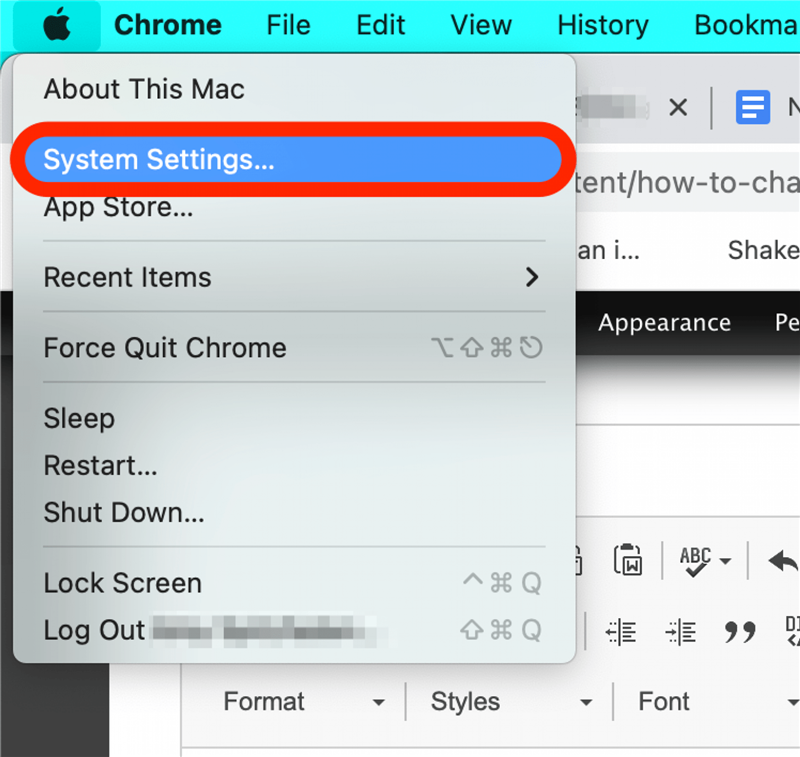
- Cliquez sur l’onglet Général dans le menu latéral.

- Cliquez sur à propos de .

- Cick le champ qui dit nom , mettez en surbrillance le nom actuel de votre Mac, puis saisissez un nouveau.

- Lorsque vous aurez terminé, votre nouveau nom apparaîtra dans le champ Nom. Il enregistrera automatiquement lorsque vous fermerez la fenêtre.

Et voila! Pour autant que je sois découverte, il n’y a pas de limite au nombre de fois où vous pouvez modifier le nom de votre Mac. Vous n’avez pas non plus à attendre un certain temps entre les modifications des noms, alors ne soulignez pas si votre premier choix n’est pas parfait.